Ako premenovať lokálny užívateľský účet Windows 10
Microsoft Windows 10 / / March 19, 2020
Posledná aktualizácia dňa

Môže sa stať, že budete chcieť na zdieľanom počítači so systémom Windows 10 premenovať používateľa na lokálny účet. Tu je postup, ako to urobiť krok za krokom.
Môže sa stať, že budete chcieť na zdieľanom počítači so systémom Windows 10 premenovať používateľa na lokálny účet. Nedávno sme vám ukázali, ako na to vytvoriť lokálny používateľský účet v systéme Windows 10a tu je ukážka, ako ju môžete premenovať.
Poznámka: Aby ste mohli spravovať miestne používateľské účty, musíte mať v počítači účet správcu.
Zmeňte názov používateľského účtu systému Windows 10
Vo vyhľadávacom poli typ: používateľské účty a stlačte Enter alebo vyberte možnosť Používateľské účty z výsledkov v hornej časti zoznamu.

Tým sa otvorí sekcia Používateľské účty v klasickom ovládacom paneli a odtiaľ sa vyberie Spravujte iný účet.

Potom vyberte používateľský účet, ktorý chcete premenovať.
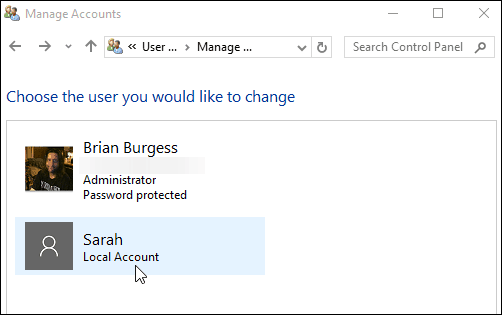
V ďalšej časti máte rôzne možnosti, pomocou ktorých môžete spravovať účet. V takom prípade chcete vybrať prvú možnosť - Zmeňte názov účtu.
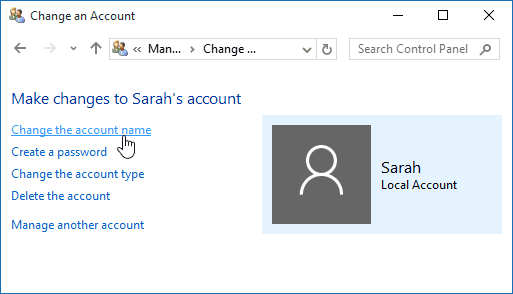
Teraz zadajte nový názov, ktorý chcete dať účtu, a potom kliknite na tlačidlo Zmeniť názov.
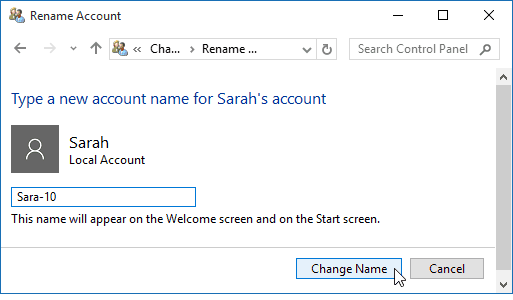
To je všetko k tomu! Účet je premenovaný a uvidíte, že sa to prejaví v sekcii Spravovať ďalšie účty a na prihlasovacej obrazovke.
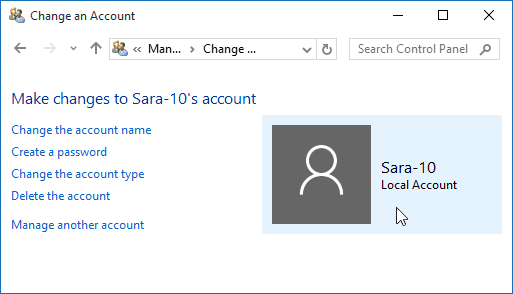
Microsoft sa začína dostať z ovládacieho panela a presunúť veľa konfigurácie PC do novej aplikácie Nastavenia. Ovládací panel je však stále k dispozícii. To sa môže postupom času meniť, keď systém Windows 10 dozrieva. Ak sa tak stane, tento proces aktualizujeme.
Ak ste nedávno inovovali Windows 7 až Windows 10 a sú pre operačný systém nové a chcú sa dozvedieť viac o jeho používaní kompletný archív článkov Windows 10.
A pre ďalšie diskusie a pomoc s novým operačným systémom spoločnosti Microsoft prejdite zadarmo Fóra systému Windows 10.



